- Web Templates
- E-commerce Templates
- CMS und Blog Templates
- Facebook Templates
- Website-Builder
VirtueMart 2.x. Wie ändert man den Text auf dem Button “Zum Warenkorb hinzufügen” (“Add to cart”)
September 30, 2014
Dieses Tutorial zeigt, wie ändert man den Text auf dem Button “Zum Warenkorb hinzufügen” (Add to cart) mit Hilfe von dem Werkzeug für die Überschreibungen der Sprachen (language overrides tool).
VirtueMart 2.x. Wie ändert man den Text auf dem Button “Zum Warenkorb hinzufügen” (“Add to cart”)In einigen Fällen ist es nötig, den Text auf dem Button “Zum Warenkorb hinzufügen” (Add to cart) zu ändern (zum Beispiel, wenn Sie den Text übersetzen möchten).
Folgen Sie dieser Schritt für Schritt Anleitung:
Öffnen Sie das Control Panel von Joomla:
-
Gehen Sie zum Menü Erweiterungen (Extensions) und wählen Sie Sprachmanager (Language Manager);
-
Drücken Sie den Button Überschreibungen (Overrides);
-
Nutzen Sie das Suchfeld, um den notwendigen Text zu finden:
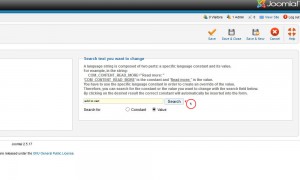
-
Wählen Sie die Sprachkonstante, deren Wert Sie überschreiben möchten (zum Beispiel, wenn Sie sie übersetzen möchten);
-
Ersetzen Sie den Originaltext durch eigene Variante in dem entsprechenden Feld:
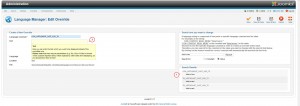
-
Drücken Sie den Button Speichern (Save), um die Änderungen zu speichern:
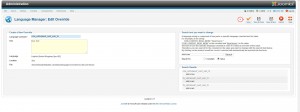
Sie können auch das ausführliche Video-Tutorial nutzen:
VirtueMart 2.x. Wie ändert man den Text auf dem Button “Zum Warenkorb hinzufügen” (“Add to cart”)













